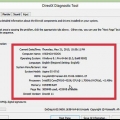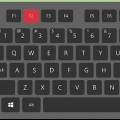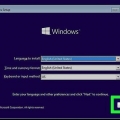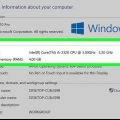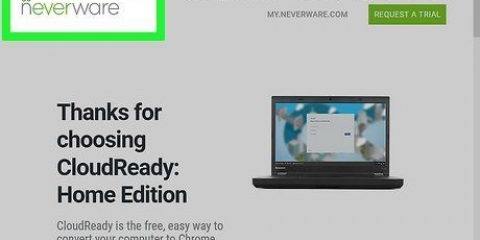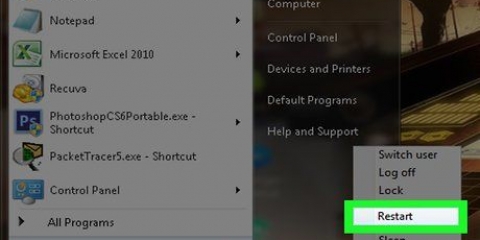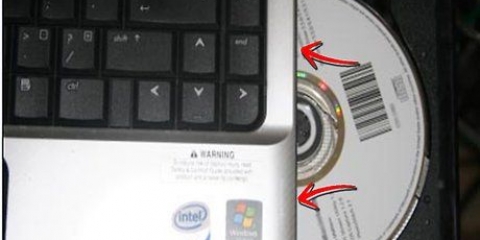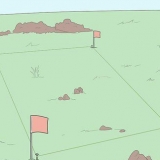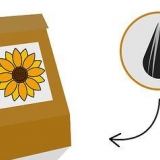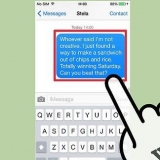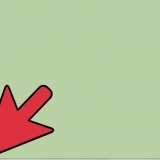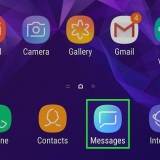Por lo general, debe presionar una de las teclas de función en su teclado para ingresar al BIOS. Encontrará estas teclas en una fila en la parte superior de su teclado, aunque es posible que desee utilizar la fn-luego presione la tecla `F` apropiada. Busque el manual del modelo de su computadora o vaya a una página de soporte en línea para asegurarse de que la clave de BIOS correcta para su computadora.












Instalación de un sistema operativo en una computadora nueva
Este tutorial le enseñará cómo instalar un sistema operativo en una computadora nueva y en blanco. Puede hacer esto en una computadora con Windows usando un disco de instalación o un instalador de unidad flash, luego inicie la computadora desde el disco o unidad flash. Las computadoras Mac nuevas siempre vienen con un sistema operativo preinstalado, pero puede reinstalar el sistema operativo predeterminado de una Mac usando Internet Recovery si el disco duro de su Mac está vacío.
Pasos
Método 1 de 2: en Windows

1. Inserte el disco de instalación o la unidad flash. Para instalar un nuevo sistema operativo en Windows, debe tener el archivo de instalación del sistema operativo en un DVD o unidad flash e insertarlo en su computadora. Si no tiene una versión del sistema operativo que desea descargar, puede descargar uno de los siguientes sistemas operativos:

2. Reinicia tu computadora. Mantenga presionado el botón de encendido de la computadora, espere unos segundos y luego vuelva a presionar el botón para encender la computadora.

3. Espere la primera pantalla de inicio de la computadora. Una vez que se muestra la pantalla de inicio, hay un breve momento en el que puede presionar la tecla de configuración.
Lo mejor es presionar inmediatamente la tecla de configuración tan pronto como la computadora se inicie nuevamente.

4. Amadel o F2 presionado para ingresar al BIOS. La tecla que la pantalla dice que debe presionar también puede ser diferente, si es así, use esa tecla en su lugar. Esto cargará la página del BIOS de su computadora, momento en el que puede seleccionar el disco o la unidad de instalación.

5. Vaya a la sección `Orden de arranque` (orden de arranque). Esta sección normalmente se encuentra en la página principal del BIOS, aunque es posible que deba navegar con las teclas de flecha para llegar a la pestaña "Avanzado" o "Arranque".
La apariencia del `Orden de arranque` varía según el BIOS. Si no puede encontrar la pantalla "Orden de arranque" de su BIOS, consulte el manual de su placa base o busque el modelo de su computadora en línea para obtener instrucciones directas sobre su BIOS específico.

6. Seleccione la ubicación desde la que desea iniciar su computadora. En este caso, inicia la computadora desde el disco o desde una unidad externa, como una unidad flash.
La opción de disco generalmente se llama Lector de CD ROM, mientras que las unidades externas están etiquetadas Dispositivos extraíbles(dispositivos extraíbles).

7. Mueva el disco de inicio de su elección a la parte superior de la lista. Por lo general, lo harás +-Presione la tecla en la ubicación de inicio que desea usar hasta que esté en la parte superior de la lista de inicio.
Puede verificar que está usando la clave correcta, en la leyenda que generalmente se encuentra a la derecha o en la parte inferior de la página del BIOS.

8. Guarde su configuración y salga del BIOS. Hay una tecla "Guardar y salir" indicada en la leyenda del BIOS; presione la tecla indicada para guardar su configuración y salir del BIOS.
Es posible que deba confirmar esto presionando ↵ Presionando Enter, donde sí es seleccionado.

9. Reinicia tu computadora. Una vez que la computadora se reinicie, su disco o unidad flash se elegirá como la ubicación de inicio, lo que significa que comenzará a instalar el sistema operativo.

10. Sigue las instrucciones en la pantalla. Cada sistema operativo deberá seguir diferentes pasos durante la instalación, así que solo siga las instrucciones en pantalla para completar la instalación.
Método 2 de 2: en una Mac

1. Reinicia tu Mac. Mantenga presionado el botón de encendido de su Mac hasta que la computadora se apague, luego presione el mismo botón nuevamente para encender su Mac.
- Si su Mac ya está apagada, simplemente presione el botón de Encendido para encenderla.
- Necesita acceso a Internet para realizar este proceso en una Mac.

2. Ama⌘ Comando, ⌥ Opción y R presionado al mismo tiempo. Debe hacer esto antes de que el sonido de inicio de Mac comience a reproducirse.

3. Suelta las teclas cuando veas el icono del globo terráqueo. Cuando aparezca la imagen de un globo terráqueo giratorio y las palabras "Iniciando la recuperación de Internet", suelte las teclas. Pueden tardar un tiempo en aparecer.
Es posible que se le solicite que seleccione una red inalámbrica y una contraseña de red antes de continuar.

4. Espere a que el sistema operativo de su Mac termine de descargarse. Esto puede demorar desde unos minutos hasta algunas horas, dependiendo de su conexión a Internet y del sistema operativo en sí.
La Mac descargará el sistema operativo que estaba preinstalado. Por ejemplo, si su Mac ejecutaba OS X Yosemite cuando la compró, Yosemite es el sistema operativo que se instalará.

5. Elija una ubicación de instalación. En la ventana del sistema operativo, haga clic en el icono del disco Mac (un cuadro gris en el medio de la ventana).

6. haga clic en instalar. Este botón se encuentra en la esquina inferior derecha de la ventana.

7. Espere a que el sistema operativo termine de instalarse. Una vez más, esto puede llevar desde unas pocas horas hasta unas pocas horas, dependiendo de su versión de Mac y OS. Una vez que se complete la instalación, iniciará el nuevo sistema operativo de su Mac.
Consejos
También puede instalar Windows 10 en una Mac usando Boot Camp.
Artículos sobre el tema. "Instalación de un sistema operativo en una computadora nueva"
Оцените, пожалуйста статью
Similar
Popular